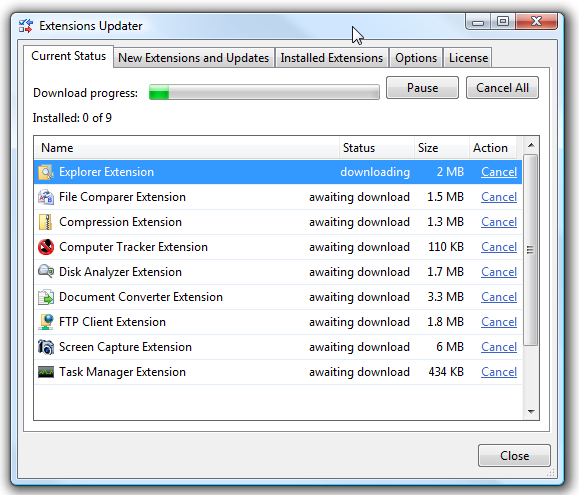Se você é um daqueles que ainda usa esse "outro"navegador (Internet Explorer ou IE), você ficará satisfeito em saber que existem maneiras de estender a funcionalidade do IE da mesma forma que no Firefox ou Chrome.
Não há tantos complementos para InternetExplorer, como existem para Firefox e Chrome, mas você pode explorar a Galeria oficial do Internet Explorer para ver se há alguma que desperte o seu interesse. Neste artigo, mostramos como instalar complementos no Internet Explorer 9.
Para começar, ative a barra de comandos, se ainda não estiver disponível. Clique com o botão direito do mouse em uma área vazia da barra de guias e selecione Barra de comandos no menu pop-up.

Clique no botão Ferramentas na barra de comandos e selecione Barras de ferramentas | Gerencie complementos no menu pop-up.

Na caixa de diálogo Gerenciar Complementos, clique no link Localizar mais barras de ferramentas e extensões no canto inferior esquerdo da caixa de diálogo.

O site da Galeria do Internet Explorer é exibido no seu navegador padrão. Clique no link Complementos na parte superior da página.

Se você conhece a categoria para o complemento desejado, clique nela na lista à esquerda. Você também pode clicar em "todos" para exibir todos os complementos disponíveis.

Clique na imagem do complemento que você deseja instalar. Escolhemos o complemento Capturas de tela da página da Web.

Quando a página da web do complemento for exibida, clique no botão Adicionar ao Internet Explorer.
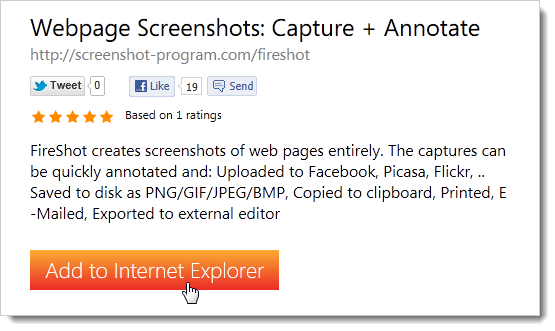
Você pode salvar o arquivo .zip no disco rígido antes de instalar o complemento, ou pode abri-lo diretamente. Optamos por abrir o arquivo .zip no site.

O arquivo é baixado para um local temporário.

Depois que o arquivo é baixado, uma janela do Windows Explorer é aberta, exibindo o conteúdo do arquivo .zip. Clique duas vezes no arquivo .exe para iniciar a instalação.

Se a caixa de diálogo Controle de Conta de Usuário for exibida, clique em Sim para continuar.
NOTA: Você pode não ver esta caixa de diálogo, dependendo das configurações do Controle de Conta de Usuário.

A tela Selecionar componentes para instalar é exibida. A caixa de seleção Criar atalhos está marcada por padrão. Se você não deseja atalhos, selecione-o novamente para não haver uma marca de seleção na caixa. Clique em Avançar.
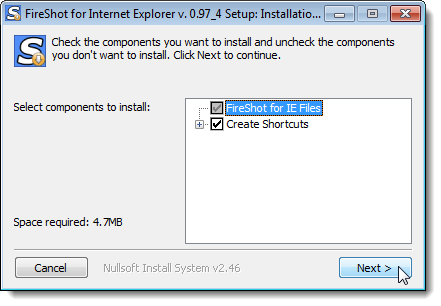
Se você quiser escolher uma pasta de destino diferente para o programa, use o botão Procurar. Escolhemos a pasta de destino padrão, e é isso que recomendamos que você faça também. Clique em instalar.

O progresso da instalação é exibido.
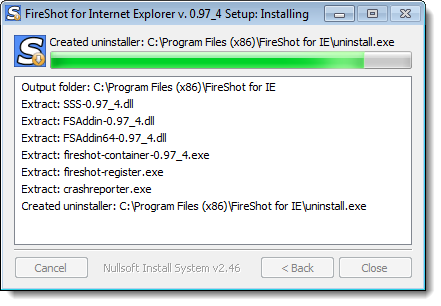
Quando a instalação estiver concluída, clique em Fechar.

Você deve reiniciar o Internet Explorer para concluira instalação. Clique em OK para fechar a caixa de diálogo. O Internet Explorer não é reiniciado automaticamente. Você deve sair do programa manualmente e iniciá-lo novamente.
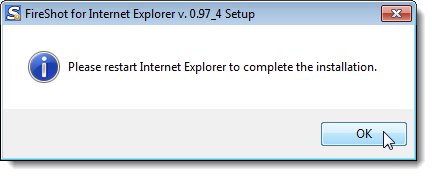
Uma mensagem é exibida na parte inferior da janela do Internet Explorer para o complemento que instalamos, permitindo a ativação do complemento. Clique em Ativar.

Dependendo do complemento, uma barra de ferramentas especial pode ser adicionada ao Internet Explorer, fornecendo acesso à funcionalidade do complemento. Decidimos tirar uma captura de tela da janela do navegador e salvar o arquivo.
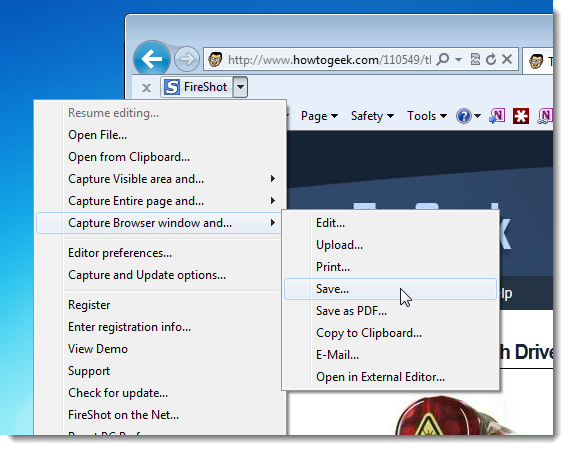
Uma caixa de diálogo é exibida, permitindo escolher um local e especificar um nome para o arquivo.

Depois de salvar o arquivo, temos a opção de abrir a pasta em que ele foi salvo.
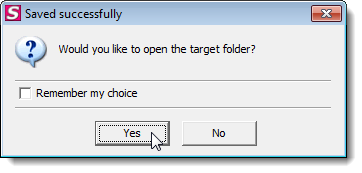
Cada complemento que você instala leva tempo quandocarregando o Internet Explorer, você pode limitar o número de complementos instalados. Quanto mais você instala, mais instável o IE se torna e maior a probabilidade de travar.